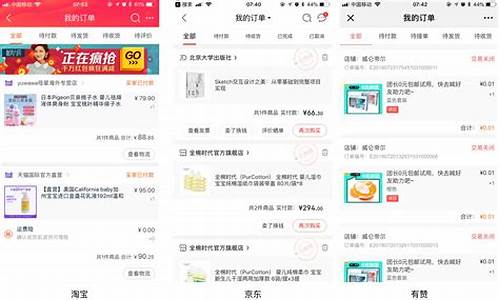电脑系统怎么不占空间了,电脑为什么系统占用内存大
1.苹果电脑系统占用内存太大怎么办
2.电脑C盘有60G,为什么没有空间了呢
3.C盘文件不大 但是没有空间了
4.电脑系统重装之后,之前东西储存空间依旧被占用,我该怎么恢复?

虚拟内存 pagefile.sys:
Windows 系统,包括Vista,默认设置物理内存的1.5倍大小,作为分页交换文件,如果你是系统管理的大小,那么,这个体积是自动变化的,往往越来越大。如果你的物理内存比较少,只有512m或者1g,你可以选择保留这个文件。
如果保留这个文件,我们建议你把他放到另外一个分区里面,不和C盘(系统盘)放到一起,不然,你到时候做Ghost或者其他备份的时候,还是需要手动删除它。建议你一定要指定大小,就指定成1.5倍的Ram物理内存大小即可。
如果你的内存在2G以上,我们建议你直接关闭虚拟内存功能,你会发现,你的整个Windows系统都“飞”了起来。
设置虚拟内存的方法:控制面板 - 经典视图里面点击系统,点击左侧高级系统设置,点击第一个设置(性能),再点击高级,在虚拟内存那儿,点击设置。注意,C盘残留的pagefile.sys隐藏文件可以取消隐藏后,直接删除。
、Superfetch功能带来的应用程序缓存:
在Windows Vista系统里面,使用了Superfetch的新技术特性,详情,请参考:Windows Vista SuperFetch/Prefetch技术详解,Vista优化:教你如何设置Vista启动预读和应用程序预读 这两篇文章。
清理方法:直接把 c:\windows\prefetch 文件夹中的文件统统删除即可,或者使用Vista优化大师里面的一键清除系统垃圾。
应用程序产生的临时文件:
一般保存在windows\temp文件夹中,和用户文件夹的temp文件夹中
清理方法:直接把 c:\windows\temp 和 C:\Users\你的用户名\AppData\Local\Temp 文件夹中的文件统统删除即可。或者使用Vista优化大师里面的一键清除系统垃圾。
IE等浏览器产生的临时文件:
清理方法:控制面板 Internet选项里面,删除cookie和IE临时文件即可,强烈建议使用Vista优化大师2.0中的一键清除上网痕迹功能,尤其实在备份系统前最好删除的干干净净。
、系统还原,System Volume Information文件夹:
System Volume Information 文件夹,中文名称可以翻译为“系统卷标信息”。这个文件夹里就存储着系统还原的备份信息。
“系统还原”是Windows 操作系统最实用的功能之一,它采用“快照”的方式记录下系统在特定时间的状态信息,也就是所谓的“还原点”,然后在需要的时候根据这些信息加以还原。还原点分为两种:一种是系统自动创建的,包括系统检查点和安装还原点;另一种是用户自己根据需要创建的,也叫手动还原点。随着用户使用系统时间的增加,还原点会越来越多,导致硬盘空间越来越少,最后还要被警告“磁盘空间不足”。 它也是系统盘中最容易占用空间的一个文件,时间一长,这个文件大小可达4G,甚至更大!
还是经常优化一下系统吧,不然系统会出现很多莫名其妙的问题
苹果电脑系统占用内存太大怎么办
系统大概是10G以内,你的系统文件占了17G,其中非系统文件占7个G以上。可以先看下是否是按其他软件时按到了系统盘,可以用以下方法清理:
1.找一个很空闲的时间,坐在电脑前慢慢的按照下面所写的一步步来,记住,不要太急,弄错了可不管修理。
2.关闭系统还原:我的电脑属性/系统还原/关闭所有磁盘上的系统还原,但要注意以后就不能用系统还原了!其实WINDONS自带的系统还原不好用,还是关了,另外用GHOST一键恢复较好。
3.关闭系统休眠:控制面板/电源/休眠/在启动系统休眠前面的勾去掉,这个在台式机上应该较合适,台式机完全不必考虑节电的问题,这个功能还是关了好。
4.移动虚拟内存,我的电脑属性/高级/性能/设置/高级/更改/选C盘也就是系统盘,选无分页面,然后把虚拟内存设置到其它的磁盘,要剩余磁盘空间多的磁盘,比如D,E,F等盘.设成内存的1.5~2.5倍,大小可设成与原来的一样就可以了!也可以考虑机子的内存大小来决定用不用虚拟内存,在有关文章中曾看到大内存机可以不设置虚拟内存的说法。
5.清理IE临时文件夹,internet选项,删除临时文件和脱机文件,这些是上网时系统自动下载的记录性的东西,也可通过清理磁盘工具实现,另外要使它不再增加,需要在IE的选项里面减少保存记录的天数的设置。
6.删除系统日志和程序日志,我的电脑/控制面板/管理工具/计算机管理/事件查看器/应用程序,鼠标右键/清除所有事件,再依次清除系统日志。另外再把日志的记录设置一下,让它少记或不记,其实该记录对普通用户是没用的,并关闭错误上报,这只有利于微软。
7.清理系统缓存中的所有文件,需要注意的是所装系统不一样,缓存的文件地址也不一样,要区别对待。
8.清空回收站
9.删除c:\windows\SoftwareDistribution\Download下的文件(系统更新时下载的文件如你装好了更新也就没有用了)
10.删除c:\windows\RegisteredPackages下所有目录
11.删除C:\WINDOWS\DownloadedProgramFiles下所有的文件
12.我的电脑文件夹选项查看隐藏已知受系统保护的文件勾去掉,显示所有文件勾上确定。删除c:\windows\所有带$的文件(系统更新后的备份文件)
13.用优化大师清理C盘垃圾和注册表垃圾(优化大师相对还是比较安全的,扫描到的全部删除就行了!但第一次用的菜鸟要注意先备份一下,免得出现别的问题),也可以用其它优化软件,比如超级兔子之类的,但第一次用时要小心。
14.中了毒,如蠕虫等病毒,虽然不会损坏系统,但会不断复制垃圾文件,占用大量的系统盘空间,导致系统瘫痪,建议用正规杀毒软件升级到最新病毒库进行查杀.
15.装其它软件时,注意要把它装在C盘以外的盘上,最好是选在D盘,让D盘作为副盘使用,只把系统和杀毒软件放在C盘上,其它的全部安装在D盘上就可。以免占用C盘空间。(好像传统上把副盘设在系统盘后的第一个盘上,但也有主张不用的,这个问题在些不讨论)
16.把IE的临时文件保存位置改到其它盘(如D盘),免得占用C盘空间,并需经常清理一下。
(修改IE临时文件的保存位置:在除C盘以外的其他分区建立一个专门的文件夹-.启动IE-执行“工具”菜单的“Internet选项”命令,打开“Internet选项”对话框并选择“常规”选项卡-单击“Internet临时文件”中的“设置”按钮,打开临时文件设置对话框-单击“移动文件夹”按钮,打开“浏览文件夹”对话框-在“浏览文件夹”对话框中选择专用分区中的专用文件夹-单击“确定”按钮,关闭“浏览文件夹”对话框。)
17.管理好开机自启动项目,可有可无的程序就不要让它启动了,免得在C盘占用记忆性的空间,用时可再手动点启就可以。(这个就要看你自己的需要了,不常用的软件或者软件的自动更新就要关闭其自启动)
18.在每一次安装好其它的一个软件时,要记得看看它的保存设置,是不是指向的C盘,如果有还是改在其它盘上,这一块文件用系统清理磁盘是不能清掉的。
19.在自己作程序或者文件时,尽量选择保存路径,不让其自动保存,以免进入C盘占用空间。一般上网下载东西时,也要指定专用的存放文件处,将其设在非系统盘上,好处是一可以避免垃圾进C盘,再者用起来较方便,习惯放在一处,一找就到吧。
20.在桌面上尽量不要存放文件原件,可以把常用的一些文件放在其它盘中,只把快捷方式收集放在桌面上的一个专用文件夹上,以便于随时用到,因为桌面上存的东西,默认也是存在C盘的,这不但能节约C盘空间,也可以提高系统运行速度。(快捷方式尽量不要重复设置,以免影响读取速度)
21.买品牌机时,有许多是自带或者赠送一些系统恢复软件的,尽量不要用它,一旦用它,它会每次开机启动就要在C盘作记号,时间一长就会占用大量的空间。这一块在看C盘空间的时候,是不容易看到的,也是很多这个问题解决不了的根本原因,需要重视。建议关闭其自启动(如果有装的话)或者删除,用较新版本的GHOST一键恢复软件作为出现大问题时系统恢复用的软件,它一般不会随机启动,且不连续记忆,不存在C盘,基本上占用的空间较小。
在作了以上工作后,如C盘空间确实已经出来了,建议马上用GHOST作一个镜像的备份,把现在的实况记录下来,一旦某一日再出现这个问题,可以直接用GHOST恢复来恢复系统盘,当然,这以后装的其它软件可能就会抹去记忆,也许要重装一下了。如果经过这么麻烦,你的C盘空间还是在不断快速的减少,那就恭喜你了,你可以找供销商或者自己动手来重装一下系统了,你有一个新系统可以继续摆布了。嘿嘿
电脑C盘有60G,为什么没有空间了呢
1.Mac OS 系统占用储存空间太大怎么办
1、检查 Mac OS X中的other 储存空间如果你对 Mac 上有多少文件和目录被分到“其他”储存空间感到有兴趣你可以通过关于本机窗口面板查看。
2、点击 苹果菜单 然后选择 关于本机。
3、查看储存下拉界面找到其它数据。
4、在 OS X 的新版本中其他储存是蓝色的而在 Mac OS X 之前的版本中是**的,但不管怎么样在任何 Mac OS X 版本中其他都可见。
5、在OS X 10.10 之前的版本中你需要点击关于本机 中的More Info来查看储存版面但其它步骤是一样的。
6、OS X 中的 其他 通常都非常大但视情况会有所差异你可以在截屏里看到这一点,但重申一次这不是你要过于关心的事情因为在 iOS 世界里这是很正常的。
7、尽管如此知道其他到底是个什么东西还是很有价值的尤其是你磁盘空间不够用的时候。
2.为什么苹果内存占用很大
OS X 系统采用了 Unified Buffer Cache,空闲内存会被用来加速文件访问,也就是你看到的蓝色非活跃部分。
正常情况下,如果有程序需要更多内存时,系统会从非活跃的部分释放空间出来。所以实际上蓝色部分是可以用的。
内存是宝贵的系统资源,闲置绿色部分是浪费。让系统去管理就好了,不用操心。
如果你实在想干涉系统的正常运作,可以打开终端输入 purge 命令然后回车,蓝色部分会显著降低,但代价是你之后首次启动程序、打开文件的延迟会显著上升。之后系统又会根据你的访问频次把这些文件缓冲在内存里面,然后蓝色部分又会增加。
OS X 的早期版本的 UBC 管理策略不是很好,在个别情况下会造成 thrashing 从而严重影响系统响应速度。遇到这种情况,最简单彻底的解决方法是重新登录系统或者重启。
感觉从 10.6 开始这个问题已经得到了极大的解决,几乎再也没遇到过由于 UBC 导致的无响应了。
3.苹果这个系统占好大的内存怎么删除
苹果手机怎么清理系统内存,占了17个g
回答日期:2018年8月11日14:00:11
正式回答:以2016年9月11日(11.4.3系统)购买的苹果7为例,系统原始内存8个G
处理方法:
1、手机后台运行全部关闭
2、打开设置-通用-存储空间-看到200M以上的软件APP全部删除(记住名字-需要重新下载)
3、苹果手机关机-重启
3、打开设置-通用-存储空间-拉至底部-保持常亮屏幕5分钟-留意系统内存会一点点减少。
纯手打 真的 试过5部不同苹果手机。
4.苹果手机系统占用内存太大怎么解决
可以按以下步骤清理: 1、在手机桌面找到设置功能点击; 2、点击进去以后选择通用里的iPhone储存空间,找到从未使用或者不需要的软件; 3、选择不需要的软件然后删除; 4、清理APP缓存,在手机中下载安装的APP都有自己的缓存数据,打开APP使用应用后,可以在设置中选择“清理缓存”,清理相关APP的缓存数据。
例如微信; 5.、关闭HDR照片备份当我们使用苹果手机照片拍照的时候,如果经常开启HDR拍照模式,照片将会被额外保存。可以选择关闭HDR照片备份; 然后解锁iPhone或按Home键返回主菜单,长按电源键,直到屏幕出现“滑动来关机”的提示,松开电源键,长按Home键,直到4-5秒后界面自动返回到主菜单即可。
5.为什么苹果内存占用很大
OS X 系统采用了 Unified Buffer Cache,空闲内存会被用来加速文件访问,也就是你看到的蓝色非活跃部分。正常情况下,如果有程序需要更多内存时,系统会从非活跃的部分释放空间出来。所以实际上蓝色部分是可以用的。
内存是宝贵的系统资源,闲置绿色部分是浪费。让系统去管理就好了,不用操心。如果你实在想干涉系统的正常运作,可以打开终端输入 purge 命令然后回车,蓝色部分会显著降低,但代价是你之后首次启动程序、打开文件的延迟会显著上升。之后系统又会根据你的访问频次把这些文件缓冲在内存里面,然后蓝色部分又会增加。
OS X 的早期版本的 UBC 管理策略不是很好,在个别情况下会造成 thrashing 从而严重影响系统响应速度。遇到这种情况,最简单彻底的解决方法是重新登录系统或者重启。感觉从 10.6 开始这个问题已经得到了极大的解决,几乎再也没遇到过由于 UBC 导致的无响应了。
C盘文件不大 但是没有空间了
Windows默认情况下不会显示系统文件和隐藏文件,所以选择C盘所有可以看到的文件,能看到的文件并不包括系统文件和隐藏文件所占用的空间。这个也就是你看到的容量出现差距的原因。
C盘存放的系统文件,可能占用大量空间。比如页面文件和休眠文件都和内存同样大小。如果电脑内存为8G,那么页面文件和休眠文件加起来就是16G,再加上程序和系统产生的临时文件,硬盘空间所剩无几,完全正常。
建议使用优化软件清除系统垃圾,卸载不用的程序和软件,释放空间。
电脑系统重装之后,之前东西储存空间依旧被占用,我该怎么恢复?
应该是由于系统还原,虚拟缓存,休眠等在C盘导致的占用。还有一些浏览器缓存等。
1、运用磁盘清理软件清理C盘,大约可为C盘释放50M-800M空间。
2、关闭休眠功能,在开始菜单的运行里输入?powercfg -h off 指令,关闭休眠,此文件实际大小和物理内存是一样的,大约可以为C盘释放1-3G的空间。
3、设置虚拟内存:
计算机属性>高级系统设置>设置(性能)>高级选项卡>更改(虚拟内存),将C盘设置为无分页文件,然后把D盘设置成系统管理的大小即可,更改后只有按“设置”按钮才能生效,最后重启便完成了设置,此文件默认为物理内存的1.5倍,大约可为C盘释放2-4G的空间。
4、删除自动备份文件,运行cmd程序(在“开始–>程序–>附件”中),鼠标右键选择“以管理员身份运行”;然后,命令行输入?rd/S/Q c:WINDOWS.OLD
,提示确认是否删除目标文件夹,输入y然后回车即可。WINDOWS.OLD为系统的备份文件,时间越久就越大,超过10G都是很正常的。大约可为C盘释放3G以上空间。
5、把C盘的软件清理一下,没用的通过控制面板——程序和功能删除掉,大约可为C盘释放50M以上的空间。
6、在完成了C盘瘦身以后,记得要保持良好的习惯,例如:桌面不要放过多的东西、定期为C盘等分区进行磁盘碎片整理。
C盘其他可以删除的文件。
1、C:\Documents and settings\用户名\Local settings\temp\下的所有文件可以删;
2、C:\Documents and setting\用户名\cookies\所有文件可以删;
3、C:\Documents and settings\用户名\Local settings\temporary internet Files\下所有文件(页面文件)可以删;
4、C:\Documents and settings\用户名\Local settings\Histoy\下的所有文件(历史记录)可以删;
5、C:\Documents and settings\用户名\Recent\下的所有文件(最近浏览文件的快捷方式)可以删;
6、C:\WINDOWS\Temp\下的所有文件(临时文件)可以删(c盘哪些文件可以删除);
7、C:\WINDOWS\ServicePackFiles\ 下的所有文件(升级后的备份文件)可以删;
8、C:\WINDOWS\SoftWareDistribution\download\ 下的文件可以删;
9、C:\WINDOWS\System32\dllcache\下dll文档,这是备用的dll文档。
10、C:\WINDOWS\driver cache\i386\下的(硬件的备份文件)可以删。
11、如果进行了windows updade升级那么C:\windows\以下$u开头的隐藏文件都可以删除。
首先电脑重装系统的话,重装系统的只是C盘,听你提的问题的话,你可能不是很懂,一般情况下,一台电脑的话只有一个硬盘,我们把一个硬盘分成cde,三个盘符,而C盘我们一般是安装系统文件,D盘和E般这是逻辑分区,而重新安装系统的话,一般情况下,我们把C盘要格式化,所以格式化就是把C盘的所有文件全部清空,你的问题可能你是使用了覆盖安装,覆盖安装的话,他只会把系统文件复制到C盘上们去,C盘上后安装的文件,比如你安装的一些程序,比如讲office之类的,那么在覆盖安装的时候,程序是不会动她的,所以你在安装了系统以后,感觉系统还是特别的臃肿,所以以后你要养成一种习惯,自己个人的文件的话,不要放在C盘,比如讲你自己找的音乐啦,**啦,照片啦!而程序倒无所谓,系统通讯安装过以后,可以再重新再装,你这个要想恢复的话,只能把C盘重新格掉,然后从头安装操作系统,我上面所说的,不知道和你所说的是不是一个意思,你可以参考一下,回答完毕
声明:本站所有文章资源内容,如无特殊说明或标注,均为采集网络资源。如若本站内容侵犯了原著者的合法权益,可联系本站删除。